De huidige datum en tijd op een pagina invoegen
Afhankelijk van hoe u OneNote gebruikt, kunt u de huidige datum en tijd van de computer op elke willekeurige plaats in uw notities invoegen. Dit is handig als u tekst wilt markeren of chronologische gebeurtenissen wilt volgen, zoals de registratie van telefoongesprekken of publicaties in een blog of journaal.
Opmerking: De huidige datum en tijd die u invoegt in uw notities, zijn niet hetzelfde als de aanmaakdatum en -tijd die in OneNote onder de paginatitel worden weergegeven wanneer u een nieuwe pagina aan uw notitieblok toevoegt. U kunt desgewenst de aanmaakdatum en -tijd van een pagina wijzigen of verwijderen.
-
Plaats de cursor op de positie in uw notities waar u de huidige datum en tijd wilt invoegen.
-
Ga op een van de volgende manieren te werk:
-
Klik op Invoegen en vervolgens op Datum, Tijd of Datum en tijd.
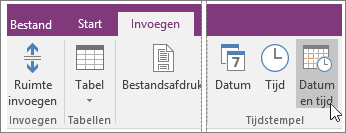
-
Als u de huidige datum en tijd wilt invoegen, drukt u op Alt+Shift+F.
-
Als u alleen de datum wilt invoegen, drukt u op Alt+Shift+D.
-
Druk op Alt+Shift+T als u alleen de tijd wilt invoegen.
-
In OneNote worden de datum- en tijdnotatie gebruikt die zijn opgegeven in het Configuratiescherm van Windows. Als u datums en tijden anders wilt weergeven in OneNote, voert u hieronder de procedure voor uw versie van Windows uit.
-
Windows 10 Sluit OneNote en open de Configuratiescherm in Windows 10 (typ configuratiescherm in de zoekbalk in de linkerbenedenhoek van het scherm). Klik op Klok, Taal en Regio en klik vervolgens op Regio. Aangebrachte wijzigingen worden toegepast op toekomstige datum- en tijdstempels die u invoegt. Bestaande notities worden niet automatisch aangepast aan de nieuwe instellingen. -
Windows 8 Sluit OneNote en open de Configuratiescherm in Windows 8 (swipe vanaf rechts naar binnen( als u een muis gebruikt, wijst u de rechterbovenhoek aan) en kiest u het pictogram Zoeken. Type configuratiescherm). Klik op Klok, Taal en Regio en klik vervolgens op Regio. Aangebrachte wijzigingen worden toegepast op toekomstige datum- en tijdstempels die u invoegt. Bestaande notities worden niet automatisch aangepast aan de nieuwe instellingen. -
Windows 7
Sluit OneNote en open de Configuratiescherm in Windows 7. Klik op Klok, taal en regio en klik vervolgens op Regio en taal. Kies in het dialoogvenster Regio en taal op het tabblad Opmaak de gewenste datum- en tijdnotaties en klik vervolgens op OK. Bestaande notities worden niet automatisch aangepast aan de nieuwe instellingen.










